穿透效果,給人物制作一件“透明”衣服
時間:2024-03-09 06:01作者:下載吧人氣:34
本篇教程通過PS給人物制作一件“透明”的衣服,其實不存在“透明”的衣服,只是通過PS的一種表現手法,制作起來也比較簡單,相信通過制作同學們可以很快學會,一起來練習一下吧,學習PS沒有什么捷徑,通過練習來提高是最有效的方法,相信你可以制作的更好。
效果圖:

素材:


操作步驟:
第一步:
打開PS,按Ctrl+O將背景圖層放入
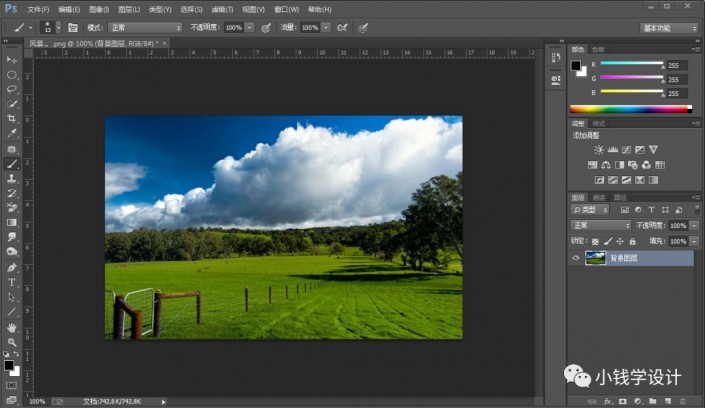
第二步:
按Ctrl+O將‘人物衣服素材’的圖層打開,按W使用快速選擇工具,將人物部分選取出來
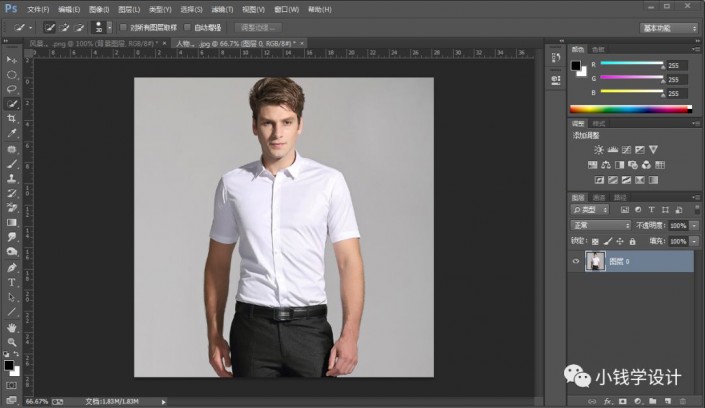
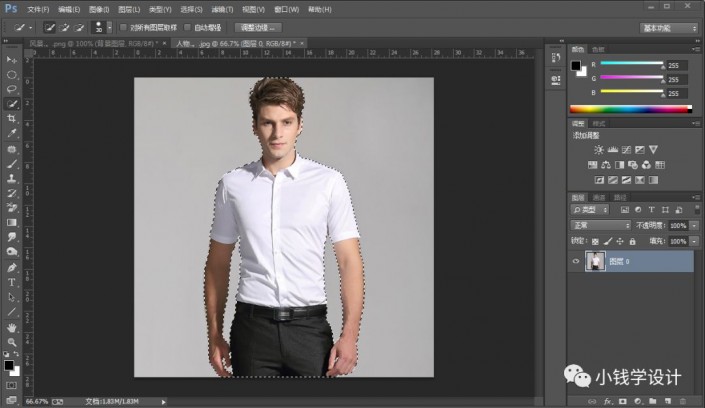
第三步:
選取好了后,按V使用移動工具,將人物部分的選區拖移到剛才背景圖層的畫布;接著按Ctrl+T調整好人物的位置和大小,就得到“圖層 1 ”圖層
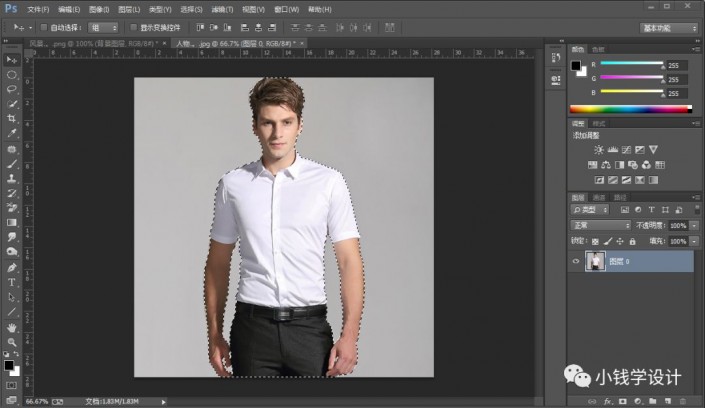
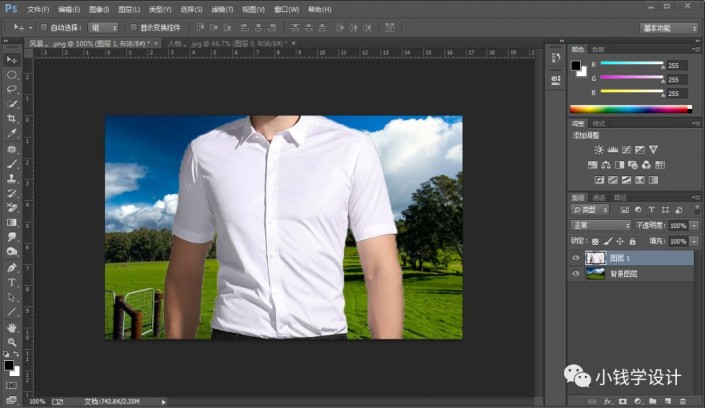
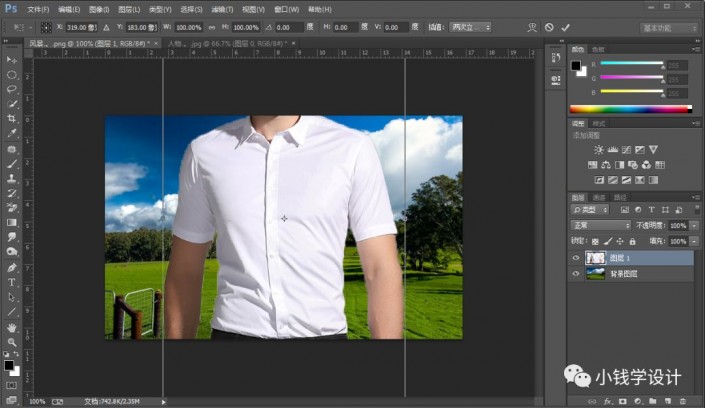
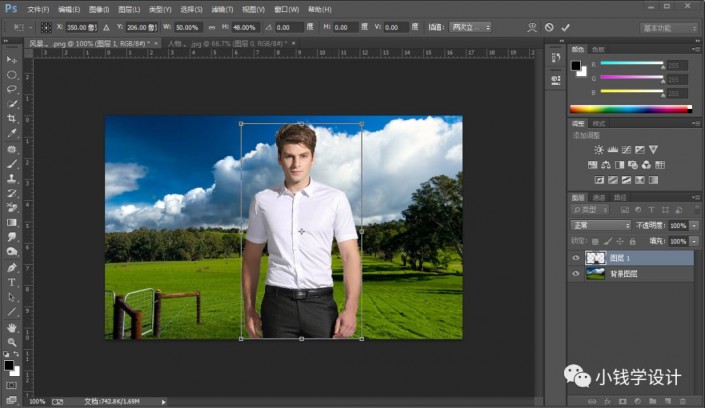
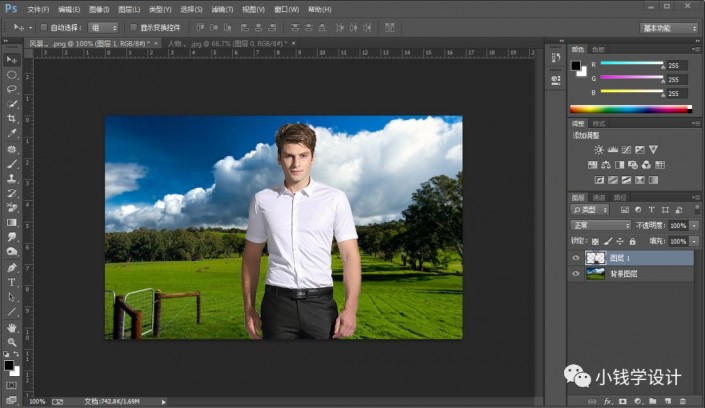
第四步:
在“圖層 1 ”圖層,按W使用快速選擇工具,將人物的衣服部分選取出來,選取好了后;接著Ctrl+J將衣服部分的選區復制拷貝一下,就得到“圖層 2 ”圖層
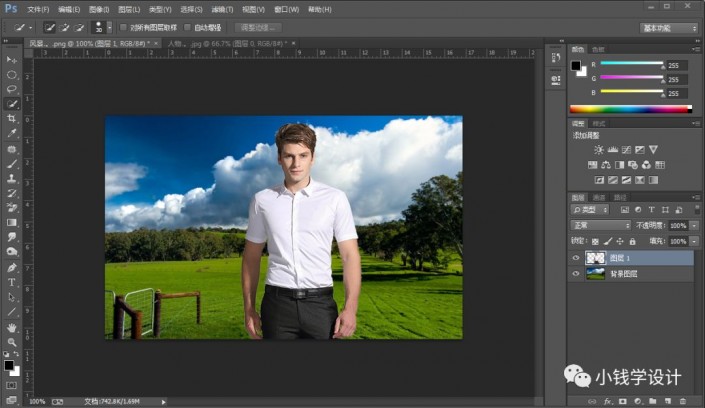
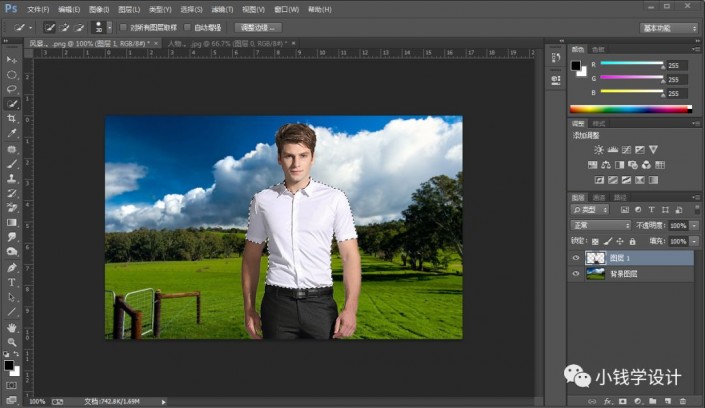
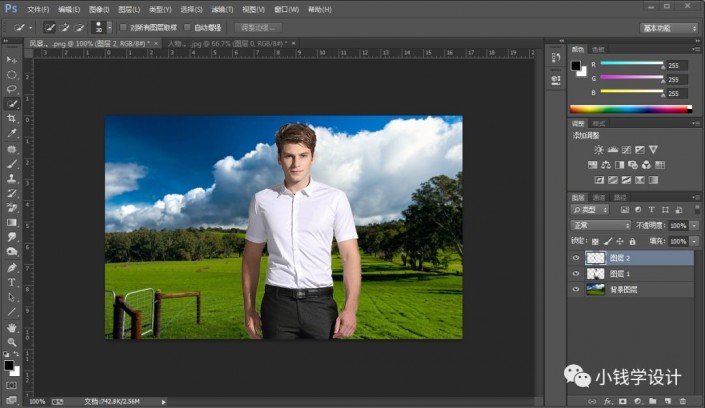
第五步:
按住Ctrl鍵并同時單擊“圖層 2”圖層的縮覽圖,顯示出衣服部分的選區;接著在“圖層 1 ”圖層,按Delete鍵清除
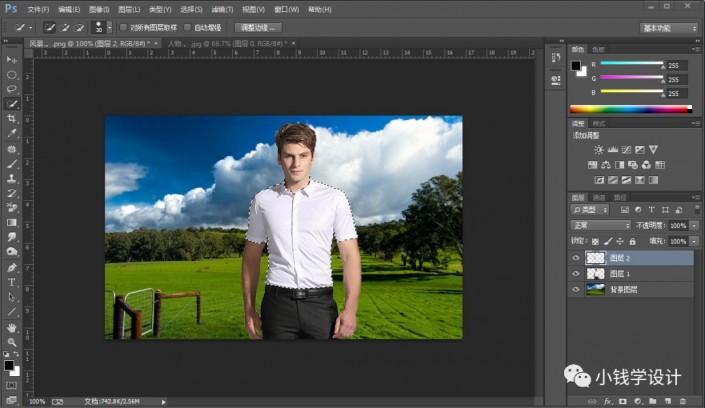
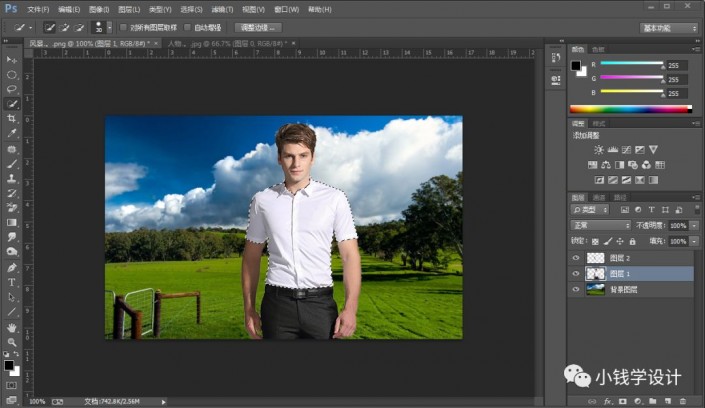
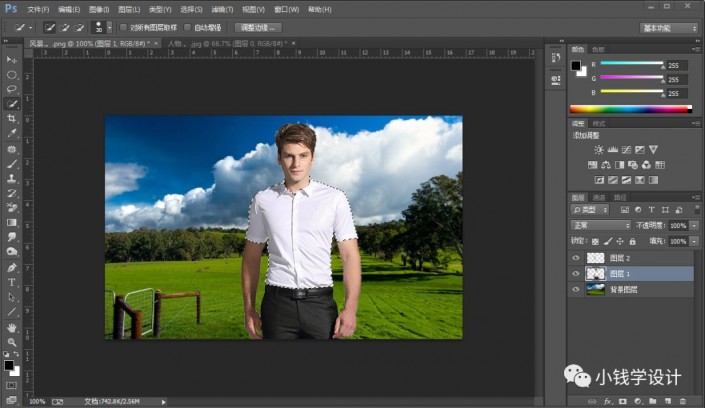
第六步:
在“圖層 2 ”圖層,把混合更改模式改成‘正片疊底’;接著按Ctrl+D取消選擇
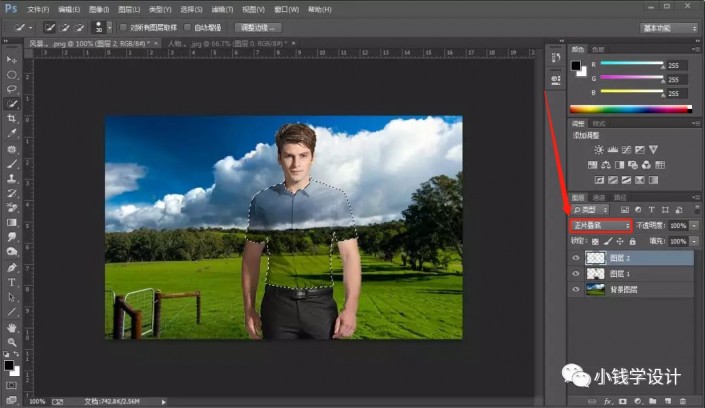
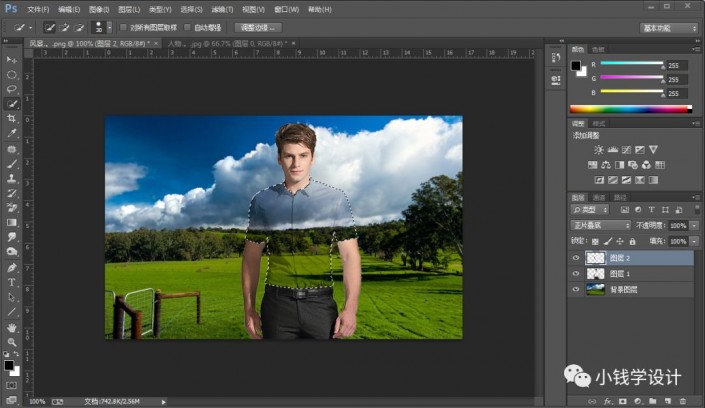
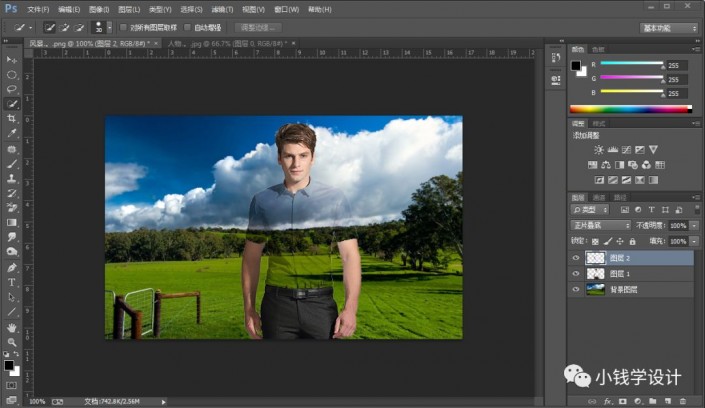
第七步:
在“圖層 1 ”圖層,點擊使用涂抹工具,將人物和衣服的邊緣稍微涂抹修飾一下,使其與背景更加融合,即可完成。
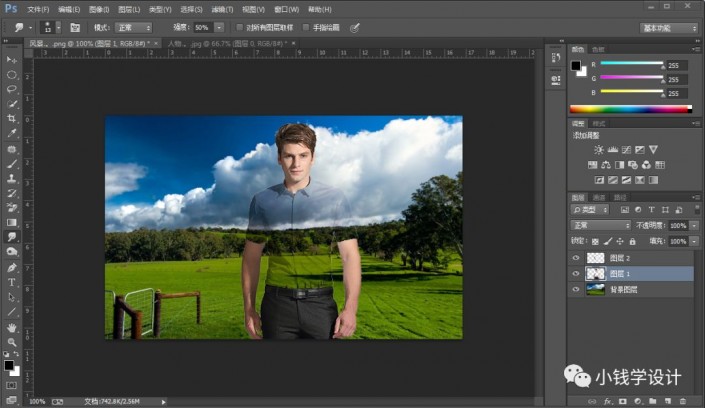
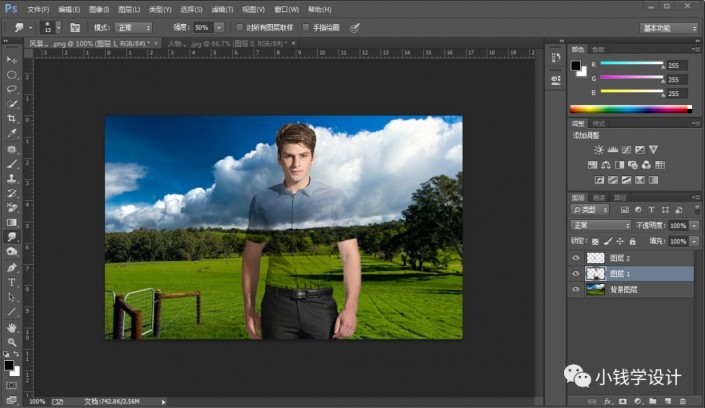
完成:

整個照片很神奇,相信你可以通過制作,創作更有創意的效果,也通過練習掌握更多的工具運用,一起來練習一下吧。

網友評論